Tällä verkkosivustolla opit: Miten ladata Instagram-keloja pöytäkoneesta tai Macista. Voit myös aikatauluttaa Instagram-kelasi ja lähettää ne automaattisesti parhaaseen aikaan päivän aikana.
Storrito.com - Instagramin kiekon lataaja ja aikatauluttaja PC:lle
Storrito on täydellinen työkalu sosiaalisen median johtajille. Ohjelmiston avulla voit ladata ja lähettää automaattisesti Instagram-keloja verkkoselaimesta. Voit myös aikatauluttaa Reelit etukäteen mukavasti kannettavasta tietokoneesta käsin. Sen avulla voit tehdä seuraavat asiat:
- Lataa Keloja tietokoneelta ja lisää kansikuva
- Lisää kuvateksti hashtageineen
- Valitse päivämäärä ja kellonaika, jolloin voit ajoittaa Kelasi.
- Voit tehdä saman Instagram Storiesin kanssa
Kuinka ladata ja lähettää Instagram-keloja PC:ltä käsin?
Seuraa tätä vaiheittaista ohjetta nähdäksesi, miten se toimii:Rekisteröidy osoitteessa Storrito.com
Storrito on verkkosovellus, joten mitään ei tarvitse ladata. Se toimii Chromessa, Firefoxissa ja jopa Internet Explorerissa. Voit yksinkertaisesti rekisteröityä osoitteessa Storrito.com Google-tililläsi tai sähköpostiosoitteellasi ja salasanalla.
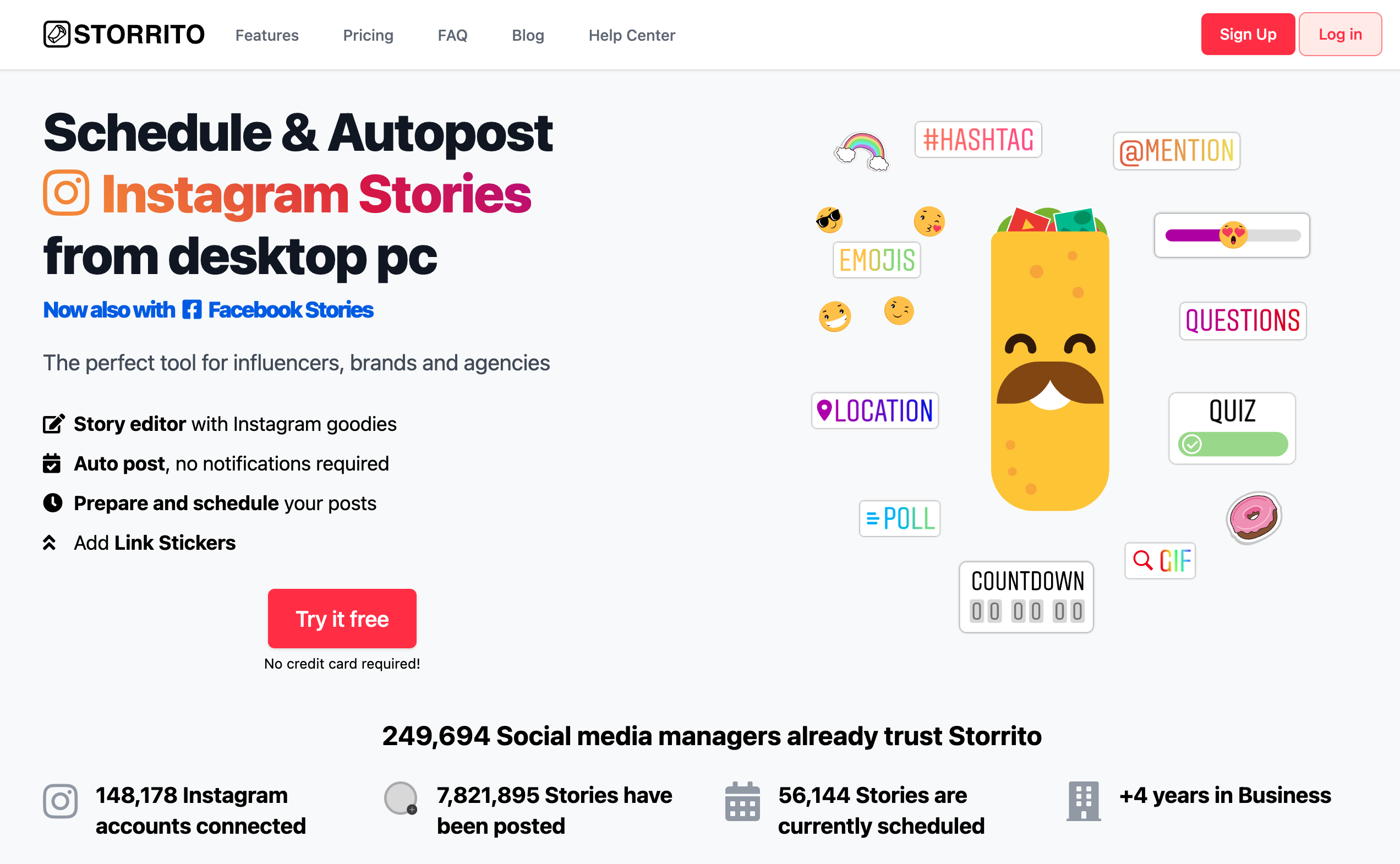
Yhdistä Instagram-tilisi.
Kun olet rekisteröitynyt, voit yhdistää Instagram-tilisi Storritoon. Ensin sinun on vahvistettava sijaintisi. Syötä sitten Instagram-käyttäjätunnuksesi ja salasanasi. Ei hätää, yhteys on turvallinen! Klikkaa "Tallenna tämä yhteys", ja olet valmis! 💪
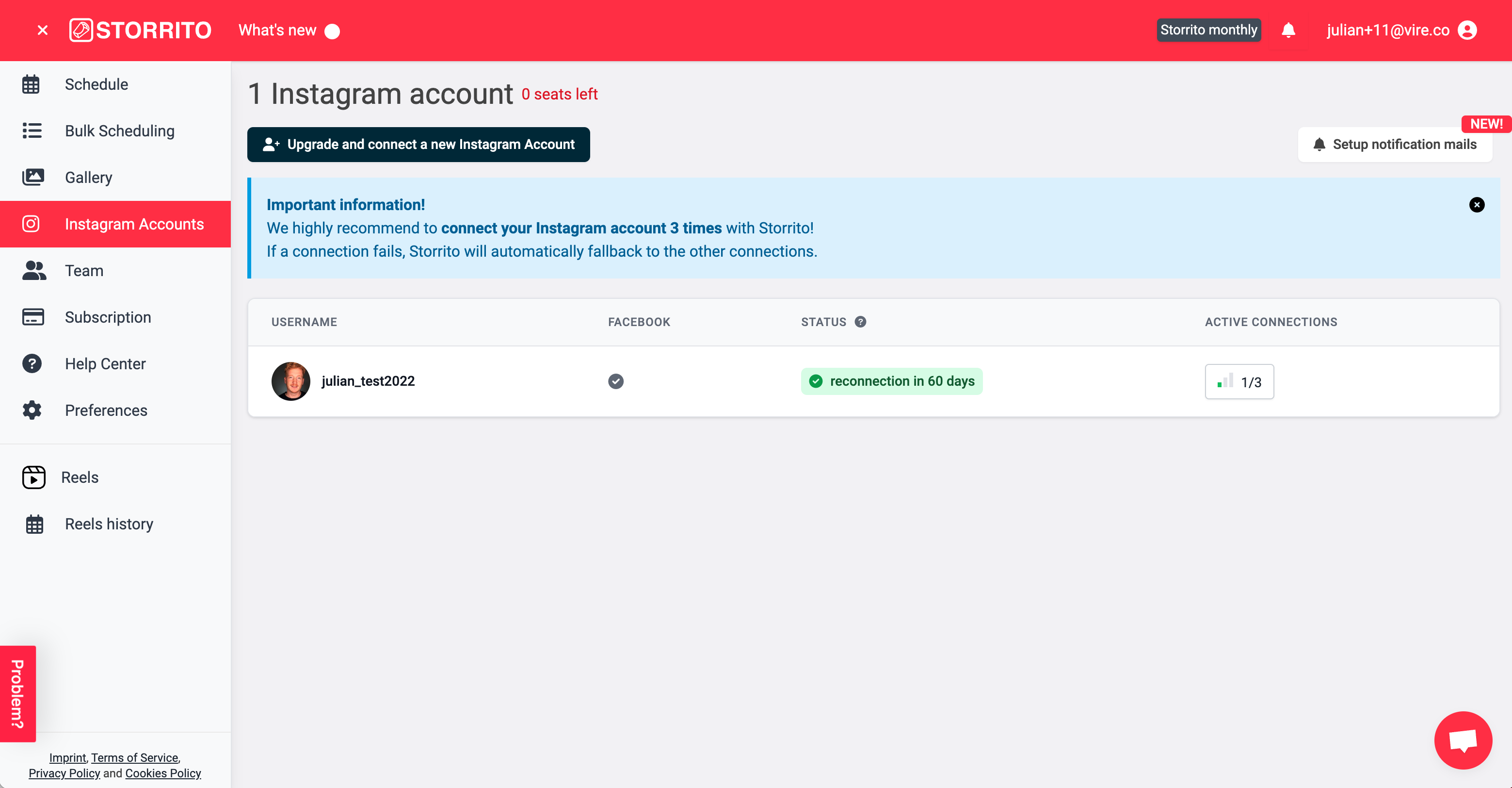
Lataa ensimmäinen Instagram-kelasi tietokoneelta
(Huomautus: Instagram Reels Posting on Storriton premium-ominaisuus, joten sinun on päivitettävä ennen Reelimme lataamista. Napsauta siis upgarde ja valitse tällä hetkellä hallinnoimiesi Instagram-tilien määrä ja maksa sitten luottokortilla tai PayPalilla aktivoidaksesi tilauksesi.) Kun olet tehnyt tämän, voit palata takaisin Reels-palveluun vasemmanpuoleisessa valikkopalkissa ja valita tilin, johon haluat ladata Instagram Reelisi. Napsauta Lata reel-video ja valitse MP4-tiedosto pöytätietokoneeltasi. Seuraavaksi voit valita, haluatko ladata kansikuvan Kelallesi.
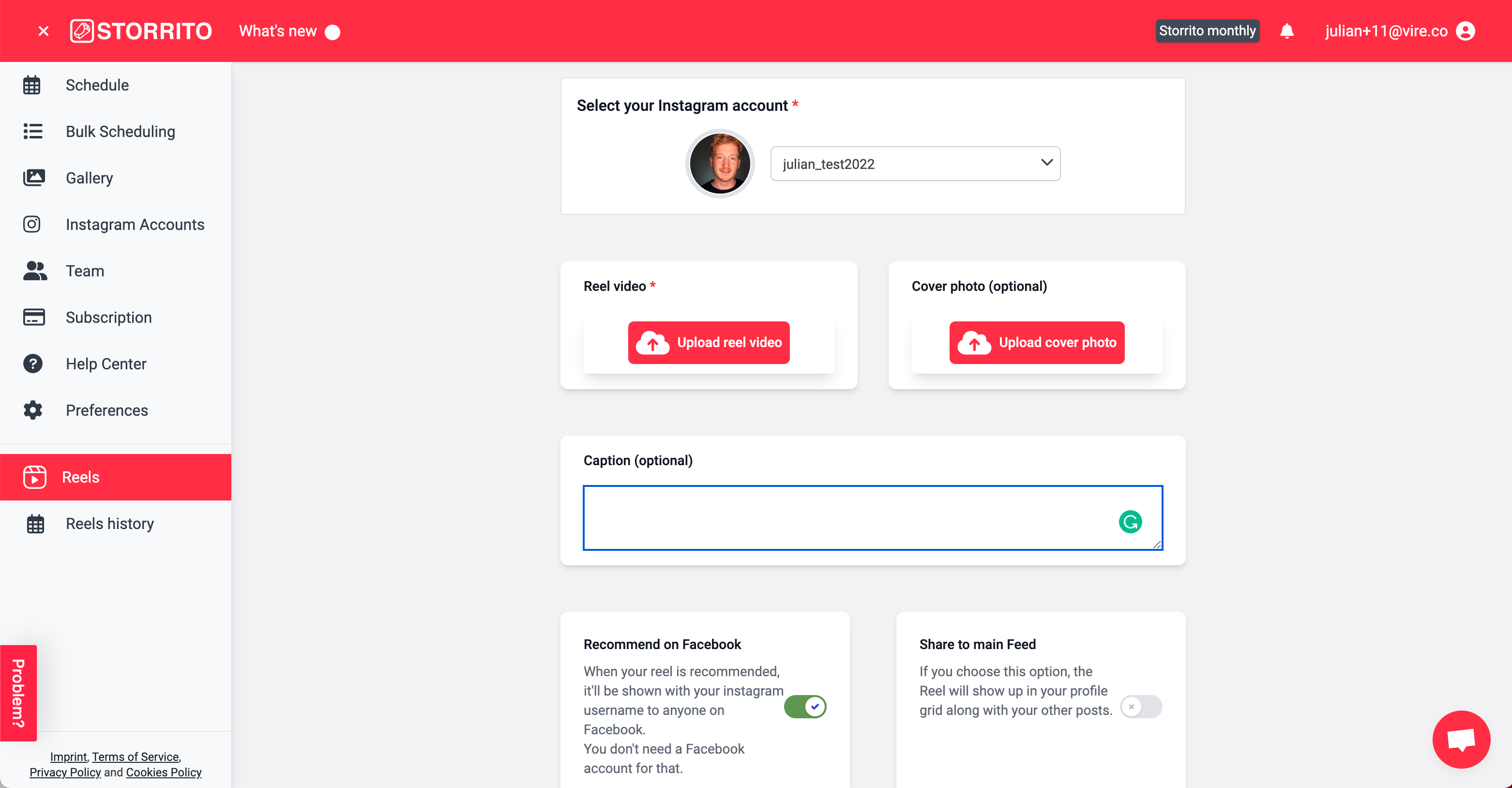
Lisää kuvateksti Instagram-kelaasi
Viimeinen vaihe on kirjoittaa kuvateksti Instageram Reel -kuvaan käyttämällä hashtageja jne. Voit myös suositella Reeliäsi Facebookissa, vaikka sinulla ei olisikaan Facebook-tiliä yhdistettynä Instagram-tiliisi. Viimeisenä, mutta ei vähäisimpänä, voit valita, haluatko jakaa Instagram Reelisi pääfeedissäsi. Näin Instagram Reelisi näkyy myös profiiliruudussa muiden julkaisujesi rinnalla. Jos kaikki on asetettu, napsauta Publish Reel now! (Julkaise kela nyt!**) lähettääksesi sen Instagram-tilillesi. Storrito julkaisee nyt Reelisi puolestasi. Odota hetki. Sen täytyy renderöidä video. Älä napsauta julkaisupainiketta kahdesti.
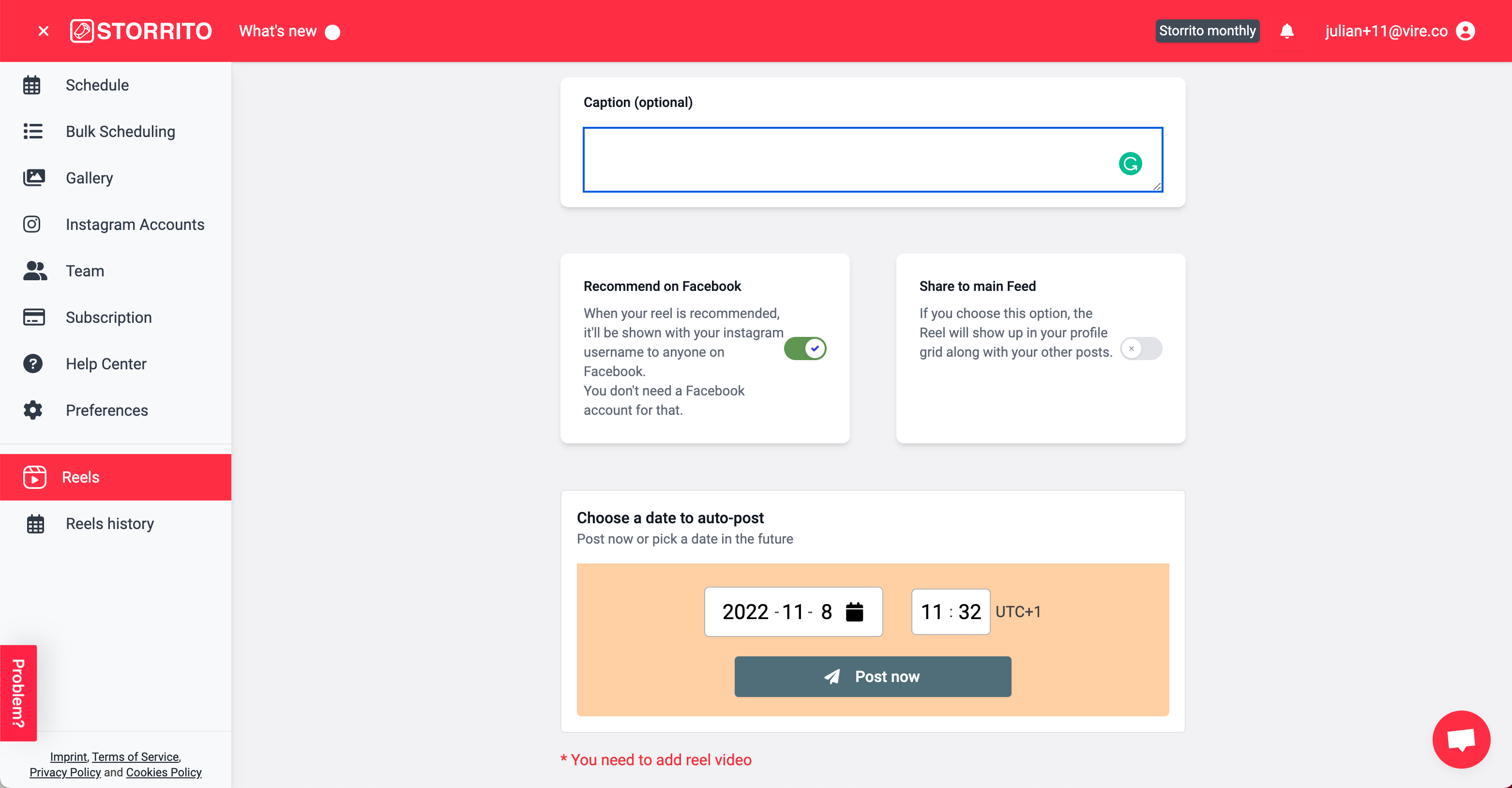
Frequently asked questions
- Voinko myös aikatauluttaa Instagram-kelani?
- Kyllä, lisäämme pian toiminnallisuuden Instagram-kelojen aikatauluttamiseen. Jotta voit suunnitella Kelat etukäteen ja nauttia vapaa-ajastasi viikonloppuisin.
- Missä ja milloin näen Instagram-kelani?
- Voit yksinkertaisesti tarkistaa tämän matkapuhelimestasi Instagram-sovelluksesta ja katsoa, onko Kelasi lähetetty. Tärkeää: Kuten muidenkin video-ohjelmistojen, Storriton on renderöitävä Instagram Reel -videosi ennen sen julkaisemista, joten tämä voi kestää hetken. Älä paina julkaisupainiketta kahdesti - se ei nopeuta prosessia 😉.
- Miksi minun on maksettava siitä?
- Kehitystiimimme investoi paljon aikaa tähän uuteen ominaisuuteen viime kuukausien aikana, ja olemme nyt markkinoiden ensimmäinen ohjelmistotoimittaja, jonka avulla voit ladata ja aikatauluttaa Instagram-keloja pöytätietokoneeltasi. Meidän avullamme voit olla ensimmäinen, joka tarjoaa tätä asiakkaillesi. Meillä on ilmainen kokeiluversio Instagram Stories -palvelua varten, jossa voit käydä testaamassa alustamme. Instagram Reelsin vapauttamiseksi sinun on kuitenkin päivitettävä.
Oletko valmis lataamaan ensimmäisen Instagram-kelasi tietokoneelta?Aloita ilmainen kokeilujakso tänään.
Discover more:
Tools
- Auto Post Instagram Stories
- Can you schedule Instagram stories? Yes, with Storrito.com! (Here's How)
- How to add a story in Instagram from PC or Mac?
- Instagram Story Maker Online
- Instagram Story Planner (Scheduler)
- Post Instagram Stories from PC
- Schedule Facebook Stories from PC
- How to schedule Instagram Reels
- Schedule Instagram Stories
- Schedule Instagram Stories with the Link Sticker
- Upload and post Instagram Reels from PC
- How to Upload a Video to Instagram Story from PC
Support
Subscribe to our newsletter
Be the first to know when we're adding new features and releasing new updates!